Edge là trình duyệt mặc định mới được tích hợp trên Windows 10. Để cải thiện một số tính năng và sử dụng trình duyệt mượt hơn người dùng có thể truy cập trang about:flags để kích hoạt một số tùy chọn, thiết lập. Tuy nhiên nếu muốn vô hiệu hóa quyền truy cập trang about:flags vì lí do máy tính của bạn được chia sẻ với nhiều người dùng, bạn có thể tinh chỉnh trên Registry.
Trang about:flags trên trình duyệt Edge được sử dụng để tinh chỉnh các tùy chọn và kích hoạt hoặc vô hiệu hóa các tính năng trải nghiệm, chẳng hạn bạn có thể kích hoạt TCP Fast Open.
Vô hiệu hóa trang about:flags trên trình duyệt Edge
1. Đầu tiên đóng tất cả các tab trên trình duyệt Edge lại.
2. Mở Registry Editor bằng cách nhấn tổ hợp phím Windows + R để mở cửa sổ Run, sau đó nhập regedit vào rồi nhấn Enter. Nếu trên màn hình xuất hiện cửa sổ UAC, bạn click chọn Yes để tiếp tục.
3. Trên cửa sổ Registry Edoitor bạn điều hướng theo key:
HKEY_LOCAL_MACHINE\SOFTWARE\Policies\Microsoft\MicrosoftEdge\Main
Lưu ý:
Nếu có bất kỳ một key nào không tồn tại, bạn có thể tiến hành tạo các key.
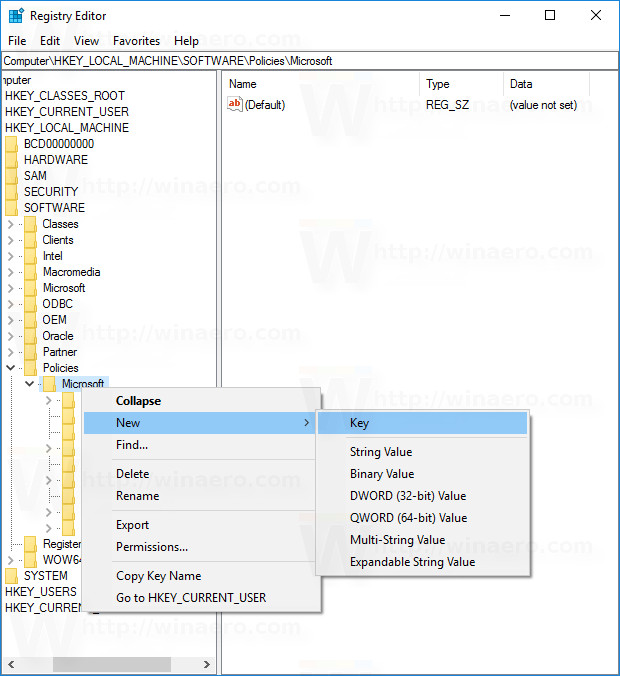
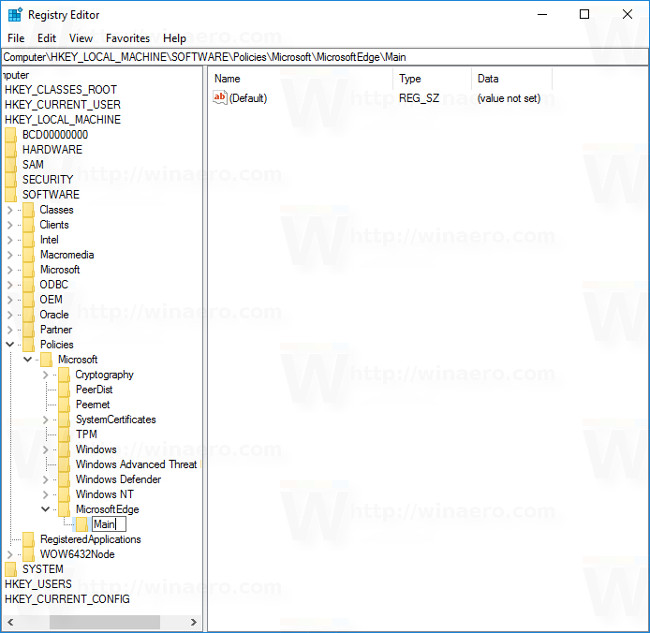
4. Ở khung bên phải, tiến hành tạo một value DWORD 32-bit, sau đó đặt tên cho value này là PreventAccessToAboutFlagsInMicrosoftEdge và thiết lập giá trị trong khung Value data là 1.
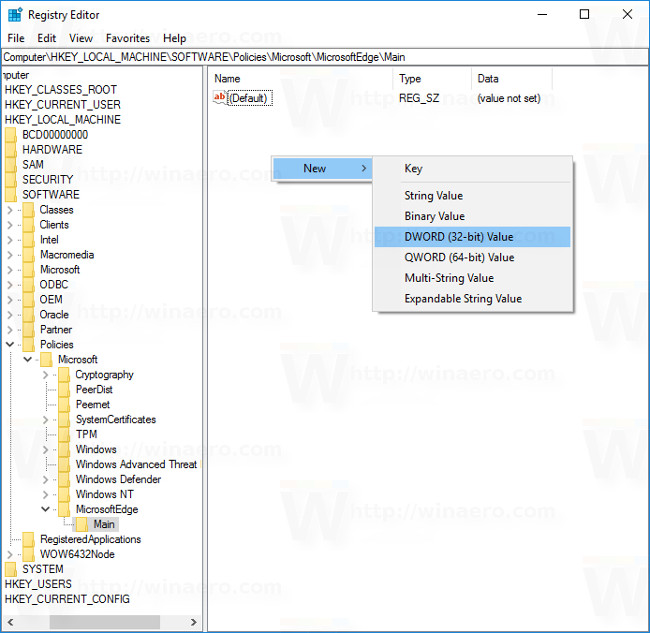

Lưu ý:
Nếu sử dụng phiên bản Windows 64-bit bạn vẫn có thể tạo value DWORD 32-bit.
5. Cuối cùng mở trình duyệt Edge lên và thử mở trang about:flags, bạn sẽ nhận thấy rằng trang này đã bị vô hiệu hóa.
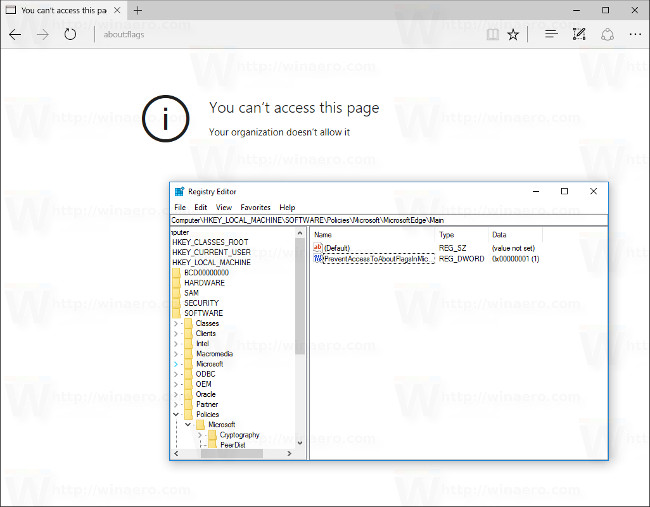
Trong trường hợp nếu muốn khôi phục lại thiết lập mặc định ban đầu, bạn chỉ cần xóa value PreventAccessToAboutFlagsInMicrosoftEdge đi là xong rồi khởi động lại trình duyệt Edge.
Tham khảo thêm một số bài viết dưới đây:
Chúc các bạn thành công!
 Công nghệ
Công nghệ  AI
AI  Windows
Windows  iPhone
iPhone  Android
Android  Học IT
Học IT  Download
Download  Tiện ích
Tiện ích  Khoa học
Khoa học  Game
Game  Làng CN
Làng CN  Ứng dụng
Ứng dụng 
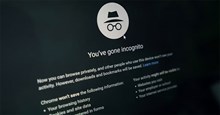

















 Linux
Linux  Đồng hồ thông minh
Đồng hồ thông minh  macOS
macOS  Chụp ảnh - Quay phim
Chụp ảnh - Quay phim  Thủ thuật SEO
Thủ thuật SEO  Phần cứng
Phần cứng  Kiến thức cơ bản
Kiến thức cơ bản  Lập trình
Lập trình  Dịch vụ công trực tuyến
Dịch vụ công trực tuyến  Dịch vụ nhà mạng
Dịch vụ nhà mạng  Quiz công nghệ
Quiz công nghệ  Microsoft Word 2016
Microsoft Word 2016  Microsoft Word 2013
Microsoft Word 2013  Microsoft Word 2007
Microsoft Word 2007  Microsoft Excel 2019
Microsoft Excel 2019  Microsoft Excel 2016
Microsoft Excel 2016  Microsoft PowerPoint 2019
Microsoft PowerPoint 2019  Google Sheets
Google Sheets  Học Photoshop
Học Photoshop  Lập trình Scratch
Lập trình Scratch  Bootstrap
Bootstrap  Năng suất
Năng suất  Game - Trò chơi
Game - Trò chơi  Hệ thống
Hệ thống  Thiết kế & Đồ họa
Thiết kế & Đồ họa  Internet
Internet  Bảo mật, Antivirus
Bảo mật, Antivirus  Doanh nghiệp
Doanh nghiệp  Ảnh & Video
Ảnh & Video  Giải trí & Âm nhạc
Giải trí & Âm nhạc  Mạng xã hội
Mạng xã hội  Lập trình
Lập trình  Giáo dục - Học tập
Giáo dục - Học tập  Lối sống
Lối sống  Tài chính & Mua sắm
Tài chính & Mua sắm  AI Trí tuệ nhân tạo
AI Trí tuệ nhân tạo  ChatGPT
ChatGPT  Gemini
Gemini  Điện máy
Điện máy  Tivi
Tivi  Tủ lạnh
Tủ lạnh  Điều hòa
Điều hòa  Máy giặt
Máy giặt  Cuộc sống
Cuộc sống  TOP
TOP  Kỹ năng
Kỹ năng  Món ngon mỗi ngày
Món ngon mỗi ngày  Nuôi dạy con
Nuôi dạy con  Mẹo vặt
Mẹo vặt  Phim ảnh, Truyện
Phim ảnh, Truyện  Làm đẹp
Làm đẹp  DIY - Handmade
DIY - Handmade  Du lịch
Du lịch  Quà tặng
Quà tặng  Giải trí
Giải trí  Là gì?
Là gì?  Nhà đẹp
Nhà đẹp  Giáng sinh - Noel
Giáng sinh - Noel  Hướng dẫn
Hướng dẫn  Ô tô, Xe máy
Ô tô, Xe máy  Tấn công mạng
Tấn công mạng  Chuyện công nghệ
Chuyện công nghệ  Công nghệ mới
Công nghệ mới  Trí tuệ Thiên tài
Trí tuệ Thiên tài